
Содержание
Вот руководство о том, как получить максимальную отдачу от Spotlight на Mac с основными советами и рекомендациями Spotlight, которые должен знать каждый пользователь Mac.
Spotlight - это легкодоступный инструмент поиска, который вы можете использовать в macOS, но есть несколько вещей, которые Spotlight может сделать, которые могут быть не так широко рекламироваться.
Узнайте, как лучше использовать Spotlight на Mac, чтобы быть более продуктивным и лучше использовать Mac.
Советы и хитрости
Вот шаги, чтобы узнать Spotlight немного лучше и использовать его в своих интересах.
Посмотрите вышеупомянутое видео для получения дополнительной информации о различных видах использования Spotlight на вашем Mac.
Как использовать Spotlight для поиска
главный причина для Spotlight является вышеупомянутым поиск функциональность. Если вам нужно найти файл или изображение на вашем компьютере, вы можете нажать Прожектор значок в Топ право угол или используйте сочетание клавиш команда + Пробел.
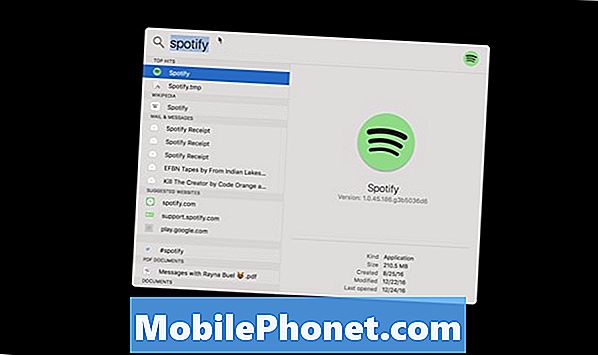
Чтобы начать поиск, вам просто нужно тип термины о том, что вы ищете. Например, введя имя контакт что вы не можете найти Эл. адрес от, Или если вам просто нужно быстро открыть приложение, вы можете ввести его имя, чтобы открыть его быстро. Прожектор очень интуитивный и, как правило, сможет создавать соответствующие элементы в течение нескольких коротких моментов.
Нажатие кнопки эти Матчи позволит вам увидеть результат в приложении или в Finder. показ в искатель откроет новое окно Finder и расколоть различные местоположения файлов и позволит вам открывать их более избирательно. Вы также можете добавлять разные поиск параметры в том числе тип файла, дата создания и многое другое.
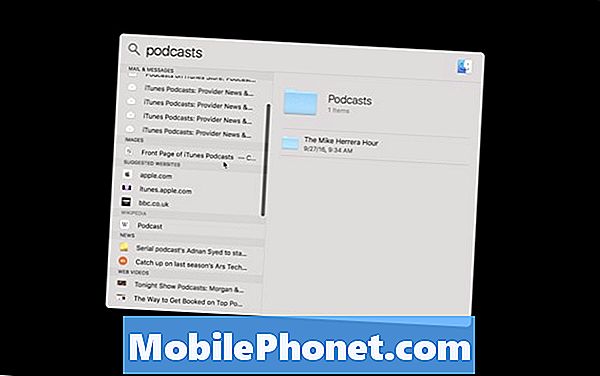
поиск функции Прожектор легко являются одними из Лучший Я использовал на любой ОС, и индексация ваших данных удивительно быстрая и точная. Редко было время, когда я не мог получить доступ к своим данным, которые я ищу, используя Spotlight для поиска.
Советы и хитрости
Прожектор также имеет несколько скрытый функции что также может оказаться очень полезным для вас. Одним из самых простых в использовании является использование Spotlight толковый словарь служба поддержки. Если вам нужно знать значение слова, просто войти это как прожектор поиск срок и прокрутите вниз до толковый словарь табуляция, Вы должны увидеть полную страницу словаря после выбора этого результата.
На аналогичной ноте, ввод математическая уравнения в Spotlight будет генерировать результаты, как если бы вы использовали приложение калькулятора. Вам нужно будет тип ваш чисел если вы используете 10-клавишную клавиатуру, это не должно занять дополнительного времени. Ввод уравнение как если бы вы читали это, 4 + 4, мгновенно генерировать 8 и продемонстрируйте его как в поле «Spotlight», так и на раскрывающемся экране. Это один из моих самый используемый Особенности Spotlight и удары даже вынимая ваш iPhone для быстрого расчета.
Если вы подключены к сети, вы также можете получить информацию о Спортивный команды, введя название команды. Например, введя «Lakers vs» в Spotlight, вы увидите недавний игры Лейкерс и W / L статистика, а также предстоящий игры.
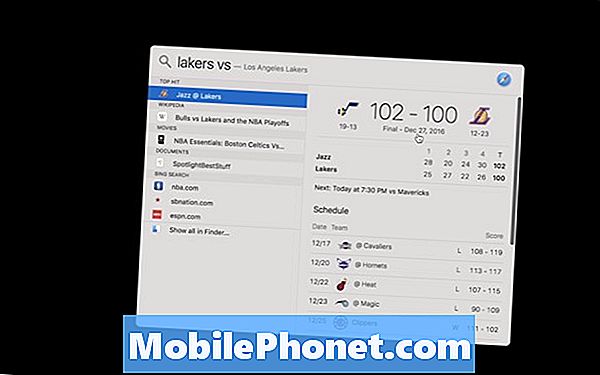
Еще один очень быстрый, который стоит упомянуть, это Погода интеграция. Вы можете тип в центре внимания »(Ваш Город) Погода » и в течение нескольких секунд, должен иметь ток прогноз и предстоящий прогноз отображается прямо в строке поиска.
Вы также можете посмотреть вверх Музыка а также кино информация для показаhowtimes для местных театров, или Itunes покупка Информация.

Вы также можете переехать прожектор окно от центра экрана по умолчанию и переместите его в другое место, если вы предпочитаете его таким образом. Вы также можете вытянутый экран по перетаскивание курсор в виде стрелки вниз в нижней части окна.
Прожектор является одним из Лучший Особенности MacOS и Mac OS X до него. Я оценил возросшую интеграцию с другими приложениями за эти годы, и определенно рад видеть, как они продолжают его развивать.


